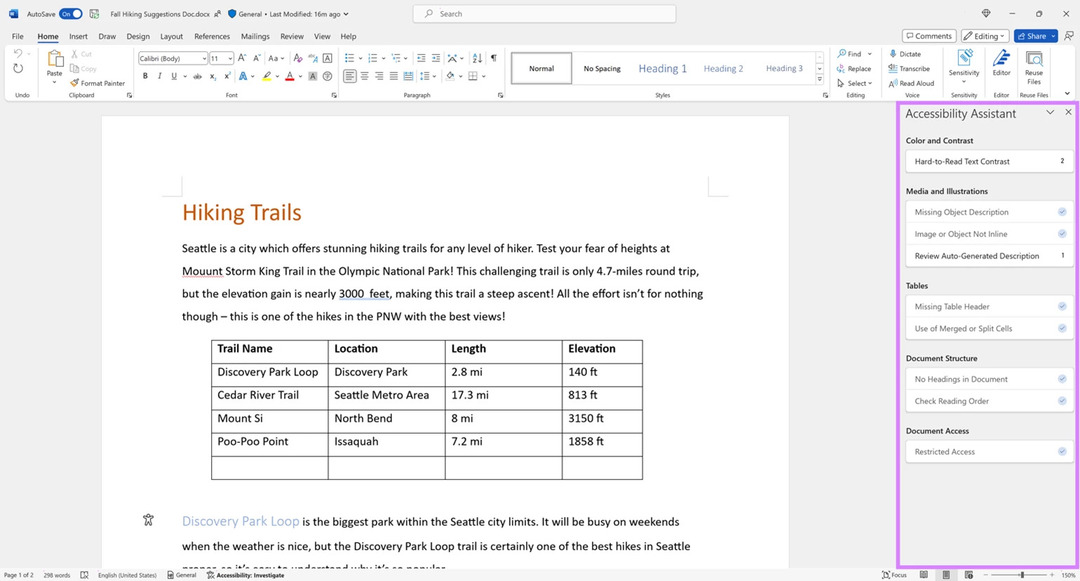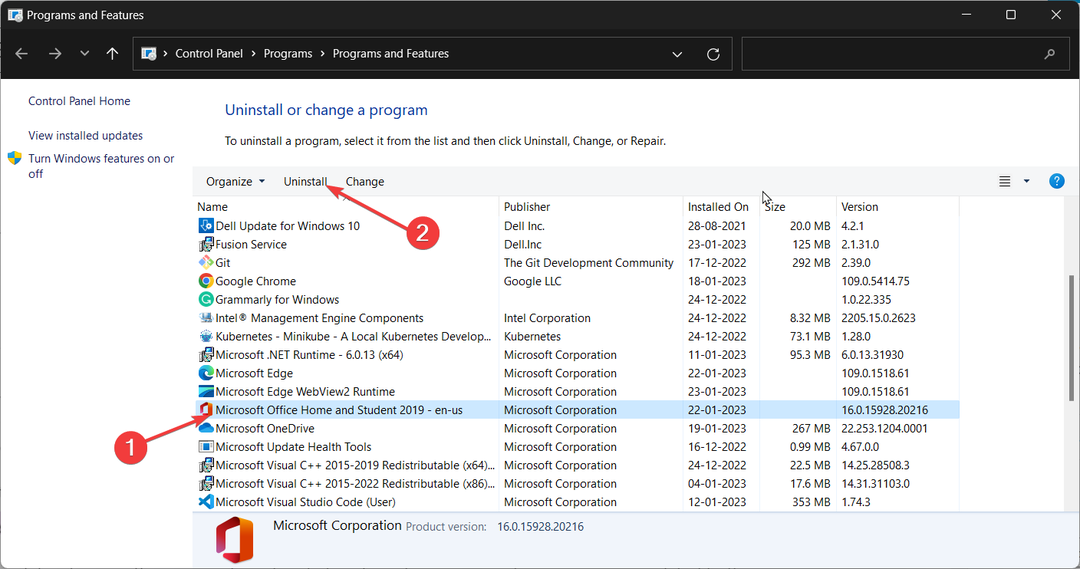- Suaktyvinti „Microsoft 365“ produkto raktą yra privaloma, jei norite toliau naudoti „Office“ rinkinį po bandomojo laikotarpio.
- Procesas yra labai intuityvus. Jūs tiesiog turite įsitikinti, kad naudojate teisingą raktą ir turite jį po ranka, kai ateis laikas jį suaktyvinti.
- Toliau ieškokite įdomesnių straipsnių mūsų „Microsoft 365“ skiltį svetainėje, nes aptarėme daug temų.
- Patikrinkite mūsų didelį produktyvumą „Microsoft“ programinė įrangaStebulė rasti geriausią produktą jums.
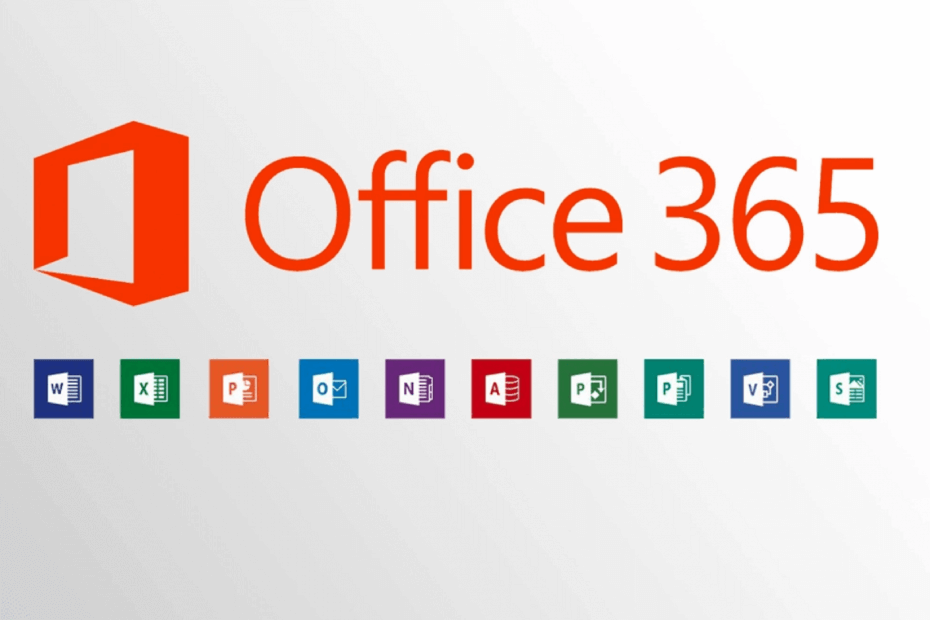
Ši programinė įranga leis jūsų tvarkyklėms veikti ir veikti, taip apsaugant jus nuo įprastų kompiuterio klaidų ir aparatūros gedimų. Dabar patikrinkite visus tvarkykles atlikdami 3 paprastus veiksmus:
- Atsisiųskite „DriverFix“ (patikrintas atsisiuntimo failas).
- Spustelėkite Paleiskite nuskaitymą rasti visus probleminius vairuotojus.
- Spustelėkite Atnaujinti tvarkykles gauti naujas versijas ir išvengti sistemos sutrikimų.
- „DriverFix“ atsisiuntė 0 skaitytojų šį mėnesį.
„Microsoft“ 365 yra rinkinys produktyvumas ir „Word“, „Excel“, „Skype“ ar „Outlook“ bendradarbiavimo įrankius. Įrankius galima išbandyti atskirai 30 dienų. Vėliau, norint toliau naudotis paslauga, būtina užsisakyti mokamą planą.
Nesvarbu, ar įsigijote „Microsoft 365“ rinkinį iš oficialios „Microsoft“ parduotuvės, ar iš trečiosios šalies teikėjo, gaminyje yra 25 skaitmenų licencijos raktas.
Įdiegus viena iš „Microsoft“ puslapio funkcijų, tam tikru momentu taip pat turite įvesti produkto raktą.
Šiandienos vadove aptarsime greičiausią būdą suaktyvinti „Microsoft 365“ paskyrą. Perskaitykite daugiau informacijos.
Kaip galiu suaktyvinti ir naudoti „Office 365“?
„Office 365“ aktyvinimas naudojant licencijos raktą
- Aplankykite „Microsoft 365“ skirti sąrankos puslapiai.
- Prisijunkite naudodami „Microsoft“ paskyrą, kurią naudojote anksčiau.
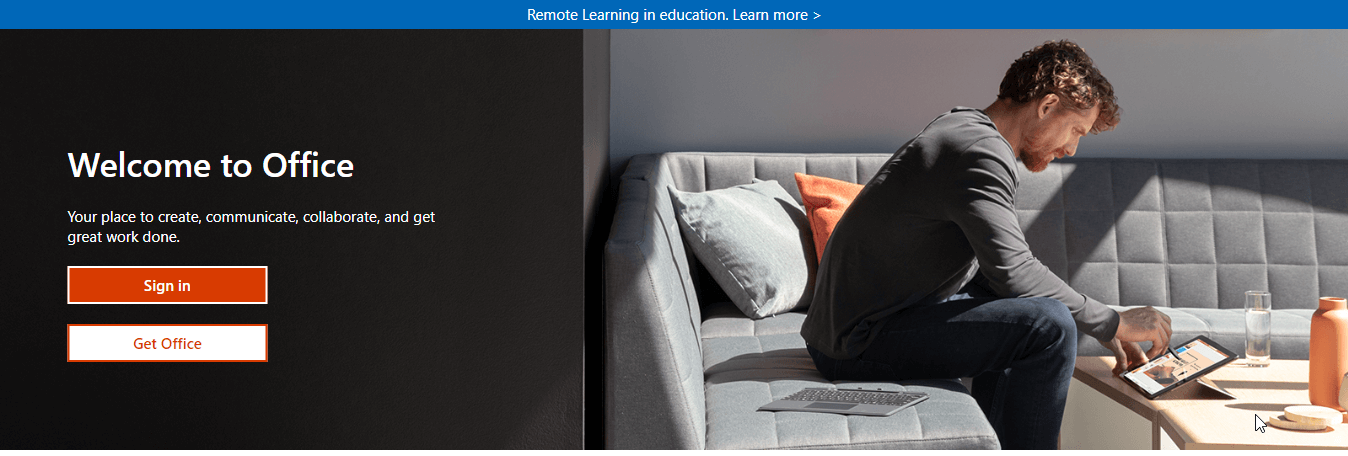
- Įveskite savo licencijos raktą, esantį pirkimo patvirtinimo el. Laiške arba kvite, ir spustelėkite Kitas.

- Vykdydami ekrane pateikiamas instrukcijas įdiekite reikalingas programas.
Pastaba: Produkto raktas būtinas tik pirmą kartą atnaujinant mokamą planą. Tolesni kiekvieno įrankio naujovinimai atliekami prisijungus prie „Microsoft“ paskyros.
Suaktyvinkite „Microsoft 365“ naudodami atnaujinimo raktą
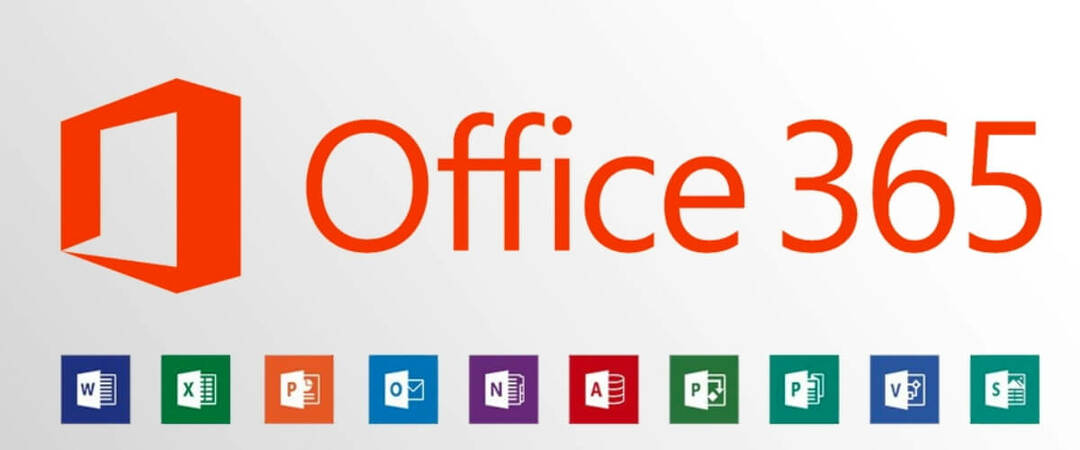
Jei atnaujinote „Microsoft“ prenumeratą, turite prisijungti tik prie „Microsoft“ paskyros ir įvesti naują produkto raktą.
Arba „Microsoft“ gali paprašyti įvesti naują raktą, nes nustatys, kad baigėsi jūsų prenumeratos galiojimo laikas. Įvedus naują raktą, prenumerata bus automatiškai atnaujinta visuose įrankiuose.
Tikimės, kad šis vadovas jums pasirodė naudingas. Jei turite klausimų ar pasiūlymų, nedvejodami palikite mums komentarą naudodami skyrių, esantį po šiuo straipsniu.
Dažnai užduodami klausimai
Išskyrus „Home & Student 2019“ sprendimą, visi kiti „Microsoft 365“ sprendimai yra prieinami vieno mėnesio bandymo laikotarpiui. Per šį laiką galite juos naudoti be aktyvinimo. Be to, per šį laiką galite naudoti tik atskiras liukso numerio funkcijas, o ne visą paketą.
„Microsoft 365“ produkto raktą galite rasti pirkimo patvirtinimo el. Laiške, jei pirkote internetu, arba kvite arba raktų kortelėje, jei pirkote iš parduotuvės.
- Prisijunkite arba prisijunkite prie „Microsoft“ paskyros.
- Įveskite raktą, pateiktą su aukščiausios kokybės produkto versija.
- Įdiekite kitus atitinkamame rinkinyje esančius įrankius.